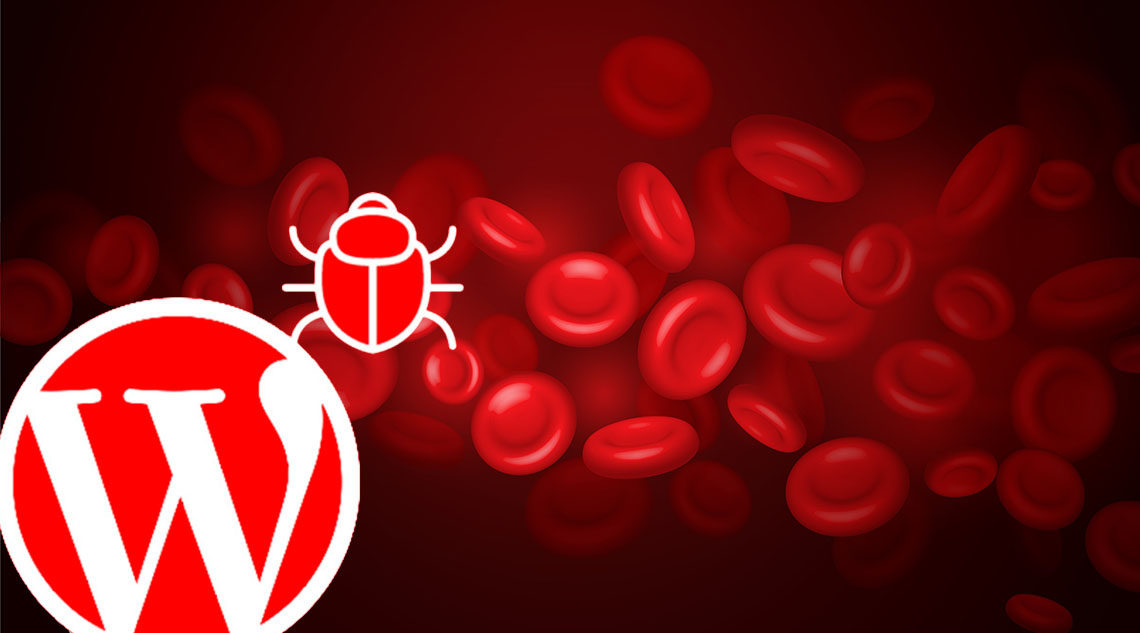
Один из наших пользователей недавно спросил нас, почему они не могут видеть некоторые из своих плагинов в своей многосайтовой сети WordPress. После установки плагинов они не смогли найти их на странице плагинов в своей многосайтовой сети. В этой статье мы объясним, почему вы не видите все плагины в многосайтовых установках WordPress, и как это исправить.^
Многосайтовая сеть WordPress позволяет запускать несколько сайтов с помощью одного программного обеспечения WordPress. Вы можете установить темы и плагины для всех сайтов в этой многосайтовой сети.
Есть два разных экрана плагинов, когда вы входите в систему в качестве супер администратора на основной сайт вашего WordPress мультисайта.
Первый экран плагинов позволяет активировать плагины только на главном сайте, но не позволяет устанавливать новые плагины.
Второй экран плагинов находится в разделе Мои сайты »Сетевой администратор» Плагины, он позволяет вам управлять плагинами для всей вашей сети.^
Чтобы установить плагин на многосайтовом WordPress, вам нужно посетить «Мои сайты» »« Сетевой администратор »» «Плагины»^
На странице сетевых плагинов нажмите кнопку «Добавить новый», чтобы установить новый плагин.^
После установки вы увидите ссылку на активацию сетевого плагина. Как только вы активируете плагин в сети, он будет доступен для всех сайтов в вашей многосайтовой сети.
Отдельные администраторы сайта не могут деактивировать или удалить его. Вот почему подключаемые по сети модули не отображаются на вашем корневом сайте или на странице подключаемых модулей любого дочернего сайта.^
Если вы решите не подключать плагин по сети после установки, вы сможете увидеть плагин на экране плагинов вашего корневого сайта. С этого экрана вы можете активировать плагин только для корневого сайта.^
Плагины на сайтах мультисайтовой сети
Когда вы настраиваете многосайтовую сеть WordPress, вы автоматически становитесь Супер Администратором. Это дает вам возможность устанавливать плагины и темы для всех других сайтов в сети.
Администраторы сайта для отдельного сайта в вашей сети не имеют возможности обновлять, устанавливать или удалять плагины. Вот почему администраторы сайта даже не увидят меню плагинов на своей панели администратора.^
Однако, если вы активируете плагин в сети, администраторы сайта смогут настроить параметры плагина для своего сайта.^
Добавить меню плагинов для дочерних сайтов в WordPress Multisite
Чтобы включить меню плагина для отдельных сайтов, вам необходимо переключиться на панель администратора сети.^
На панели администратора сети зайдите в Настройки »Настройки сети. Прокрутите вниз до нижней части страницы, и вы увидите флажок для включения меню плагинов.^
Вот и все, сохраните ваши настройки, и отдельные сайты теперь смогут видеть меню плагинов. Они также смогут увидеть установленные плагины и активировать их для своего сайта.
Примечание. Отдельные администраторы сайта не могут видеть подключаемые по сети модули.
Вот и все, мы надеемся, что эта статья помогла вам понять, почему вы не видите все плагины в многосайтовых установках WordPress. Вы также можете проверить наше руководство о том, как добавить / удалить страницы по умолчанию в WordPress для нескольких сайтов.
Если вам понравилась эта статья, пожалуйста, подпишитесь на наш канал YouTube для видеоуроков WordPress. Вы также можете найти нас в Twitter и Google+.


